Izvještajni sustav Dabar otvoren je svima za korištenje te omogućuje korisnicima analizu podataka o repozitorijima i objektima unutar sustava Dabar. Sustav je podjeljen na tri dijela, Nadzorna ploča, Dabar - ISVU statistika i Kreiraj izvještaj.
Table of Contents
1. Nadzorna ploča
1.1. Grafički prikazi na Nadzornoj ploči
...
NAPOMENA
Svi grafički prikazi na Nadzornoj ploči imaju iste funkcionalnosti te ih se koristi kao što je prikazano u videozapisu. Kada se želi zumirati pojedini dio grafičkog prikaza potrebno je taj stupac ili stupce selektirati lijevom tipkom miša dok se odabir poništava dvostrukim klikom lijeve tipke miša na prazan prostor. Time se prikaz vraća u početno stanje.
Na dnu stranice nalazi se tablični prikaz broja objekata po repozitorijima u Dabru. Cjelokupni prikaz može se preuzeti u .csv formatu na lokalno računalo odabirom gumba ispod tablice, Preuzimanje tabličnog prikaza (.csv). U kratkom videozapisu možete vidjeti kako sortirati podatke, pretraživati tablicu te preuzeti .csv datoteku.
...
Ako se želi napraviti novo pretraživanje potrebno je odabrati gumb Očisti sve filtere kojim se poništavaju svi odabiri te se s odabirom kreće ispočetka.
NAPOMENA
Kada se podaci filtriraju prema kategoriji Repozitoriji tada je moguće odabrati samo jedan repozitorij, nije moguć odabir više različitih repozitorija. Kod odabira filtera iz kategorija godine izrade, vrste objekta, znanstveno-umjetnička područja i jezik moguće je odabrati više filtera odnsno više godina, jezika, vsrti objekata i/ili znanstve-umjetničkih područja.
U kratkom videozapisu može se vidjeti odabir parametara za pretraživanje te prikaz grafičkih rezultata.
1.3. Brisanje parametara pretraživanja
Ako se žele ukloniti određeni parametri koji su postavljeni za izradu grafičkih prikaza potrebno ih je ukloniti iz izbornika s lijeve strane sučelja.
Filteri iz kategorije Repozitoriji uklanjaju se na način da se mišem klikne na ime odabranog repozitorija te se na tipkovnici odabere tipka Backspace. Uklanjanje filtera iz kategorija Godine izrade, Vrste objekata, Znanstveno-umjetničko područje i Jezik riješava se odabirom oznake X pored naziva.
Krakat videozapis prikazuje postupak uklanjanja filtera.
2. Dabar - ISVU statistika
Na kartici Dabar - ISVU statistika mogu se vidjeti podaci koji prikazuju omjer broja ocjenskih radova objavljenih u Dabru koji su evidentirani u ISVU sustavu i ukupnog broja ocjenskih radova evidentiranih u ISVU sustavu za pojedini repozitorij.
...
Slika 1 Kartica Dabar - ISVU
3. Kreiraj izvještaj
3.1. Pokretanje upita
Kartica Kreiraj izvještaj omogućuje korisnicima izradu pivot tablica prema dostupnim parametrima u svrhu analize podataka o repozitorijima i objektima unutar sustava Dabar. Sučelje kartice Kreiraj izvještaj sastoji se od izbornika u lijevom dijelu sučelja i središnjeg dijela u kojem se nalazi kartica Pivot tablica i Opis i upute (ovdje se nalaze kratke upute za korisnike). Prvi dio se odnosi na lijevi dio sučelja gdje se nalazi izbornik u kojem je moguće odabrati određeni repozitorij i/ili znanstve-umjetničko područje za koje se žele dobiti podaci. Odabirom gumba Pokreni upit u središnjem dijelu na kartici Pivot tablica pokrenut će se upit gdje se mogu dodatno filtirati podaci s obzirom na:
...
U videozapisu pogledajte kako vratiti parametre i poništiti izvještaj.
3.2. Sortiranje i organizacija podataka u pivot tablici
Nakon što su željeni parametni odabrani, a podaci prikazani u tablici moguće ih je sortirati silazno ili uzlazno, tj. od najmanje vrijednosti prema najvećoj ili od najveće vrijednosti prema najmanjoj te ako je riječ o tekstualnim vrijednostima tada ih se može sortirati od A do Ž i od Ž do A. Ikona za sortiranje prikazana je u obliku dvostruke okomite strelice.
Osim mogućnosti sortiranja podaci prikazani u stupcima mogu zamjeniti redoslijed prikaza. Ikona za zamjenu redoslijeda stupaca prikazana je u obliku dvostruke vodoravne strelice. U videozapisu vidi se korištenje sortiranja i zamjene mjesta u tablici.
3.3 Grafički prikaz podataka
Podaci u tablici mogu se prikazati i u ogliku grafikona. Ovisno o podacima koji su uključeni u tablicu može se dobiti nekoliko grafičkih prikaza:
...
Važno je za napomenuti da nije uvijek moguće dobiti sve navedene grafičke prikaze iz razloga što grafički prikaz ovisi o podacima koji se nalaze prikazani u tablici. U videozapisu nalazi se prikaz korištenja grafičkih prikaza u pivot tablici. U primjeru su odabrani parametri Vrste objekata i Vrste pristupa koji je filtiran na način da prikazuje sve objekte koji su objavljeni u otvorenom ili zatvorenom pristupu. U videozapisu prikazano je korištenje grafikona Tablica sa stupčastim grafikonima, Stupčasti grafikon, Linijski grafikon i Toplinska karta. Ako se želi vratiti prvotni tablični prikaz iz izbornika je potrebno odabarati opciju Tablica.
3.4. Korištenje izračuna i operacija
Prilikom izrade pivot tablice moguće je koristiti i opcije za izradu izračuna. Dostupan je velik broj operacija za provedbu izračuna, ali kao i kod izrade grafičkih prikaza njihova primjenjivost ovisi o podacima koji se nalaze prikazani u tablici. U videozapisu prikazan je primjer za Repozitorij Ekonomskog fakulteta u Zagrebu. U ovom primjeru provjerit će se postotak u kojem su primjenjeni uvjeti korištenja objavljenih objekata. U stupce se stavlja parametar Naziv repozitorija iz kojeg se odabire Repozitorij Ekonomskog fakulteta u Zagrebu dok se u retke stavlja parametar Uvjeti korištenja. U padajućem izborniku gdje su dostupne funkcije za izračun treba odabrati funkciju Postotak od stupca. U pivot tablici, u obliku postotka, prikazat će se koliko je objekata u Repozitoriju Ekonmskog fakulteta u Zagrebu npr. zaštičeno autorskim pravo i sl.
3.5. Preuzimanje podataka
Svi tablični prikazi koji se izrade u Izvještajnom sustavu Dabar moguće je puzeti na lokalno računalo u .csv formatu. Primjer u videozapisu prikazuje tablicu za Repozitorij Filozofskog fakulteta u Osijeku gdje su prikazani podaci o zastupljenosti različitih vrsta objekata u repozitoriju. Da bi se tablica preuzela potrebno je odabrati gumb Preuzimanje tabličnog prikaza (.csv) te će se tablica spremiti u mapu Preuzimanja (Downloads) ako su postavke na raučanlu tako podešene.
...